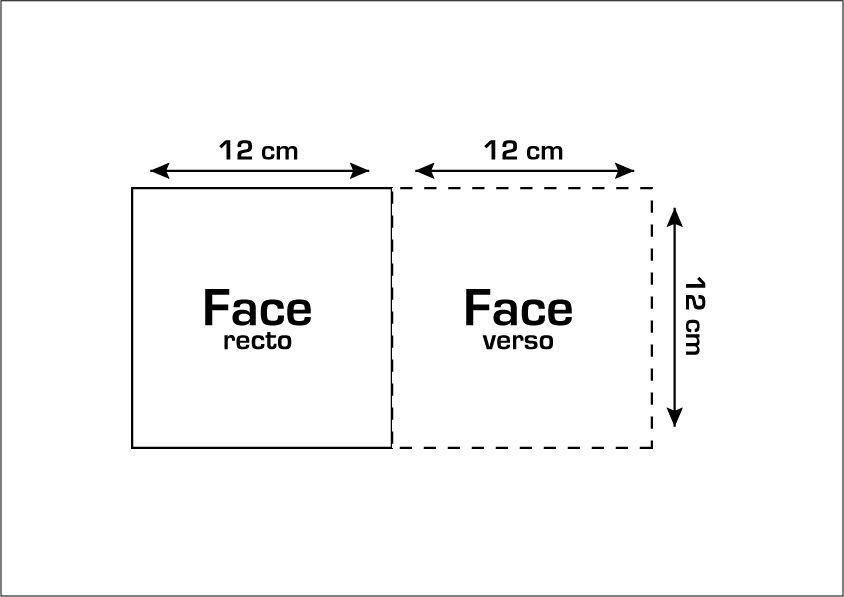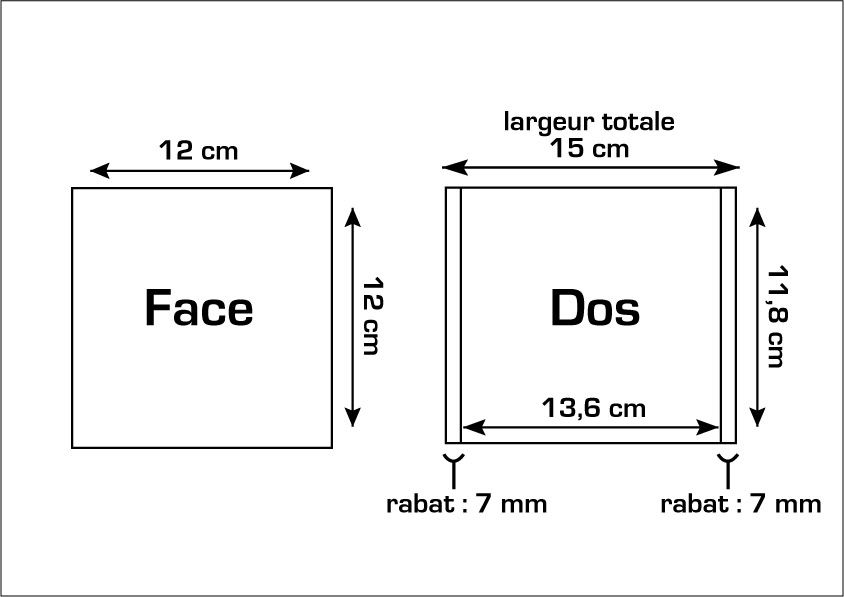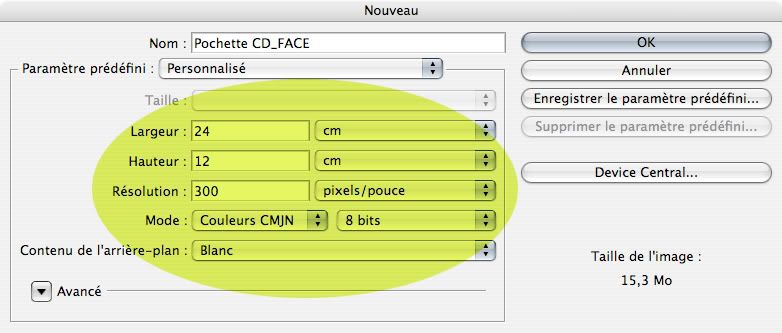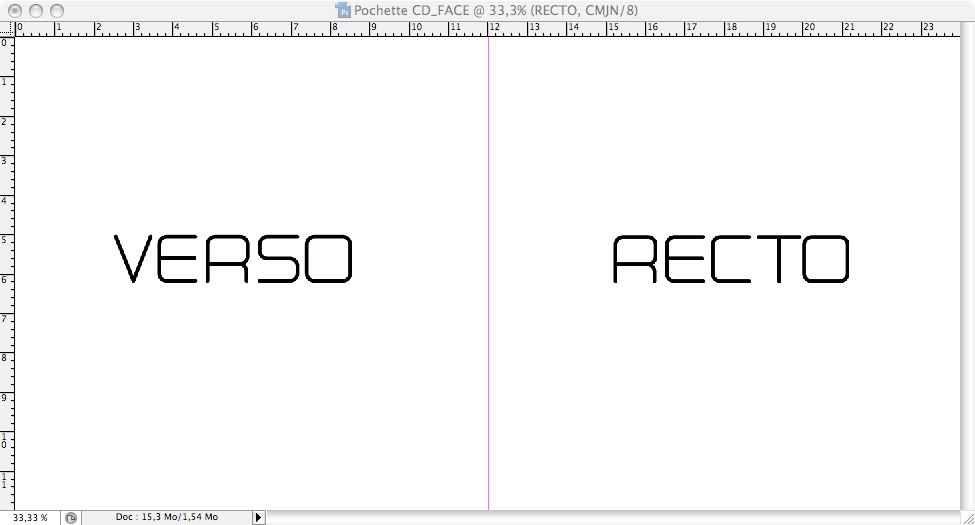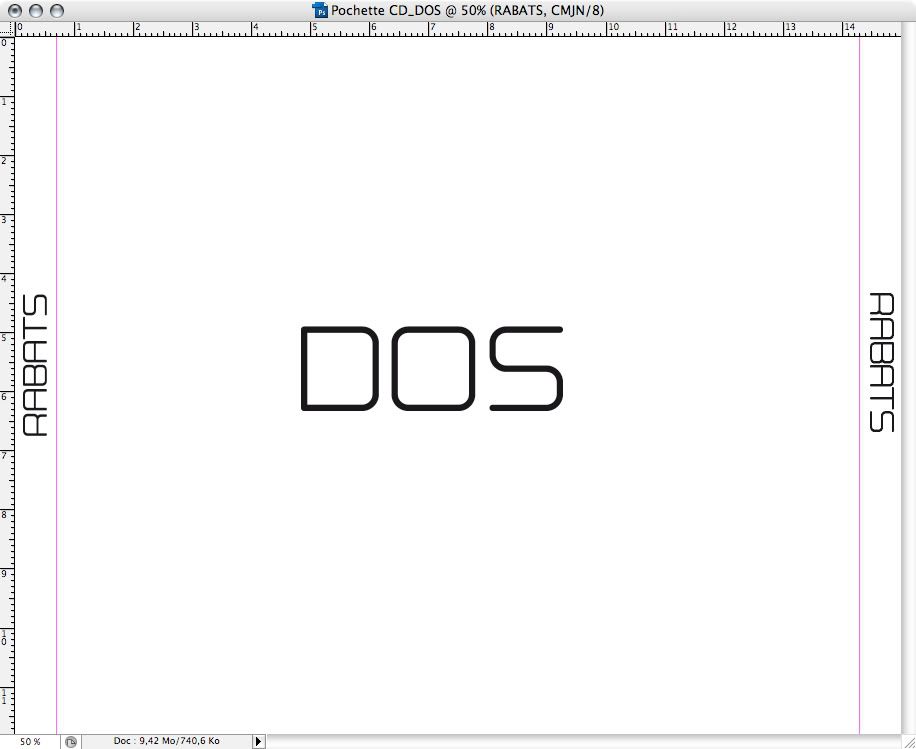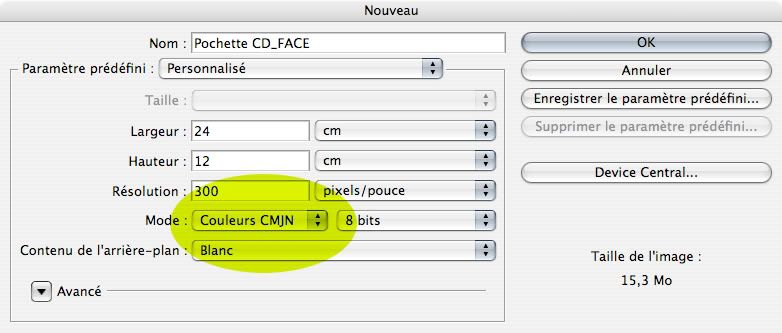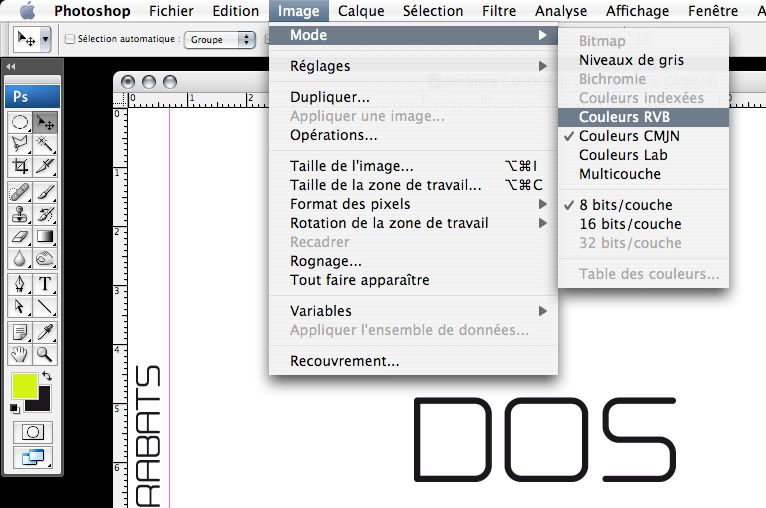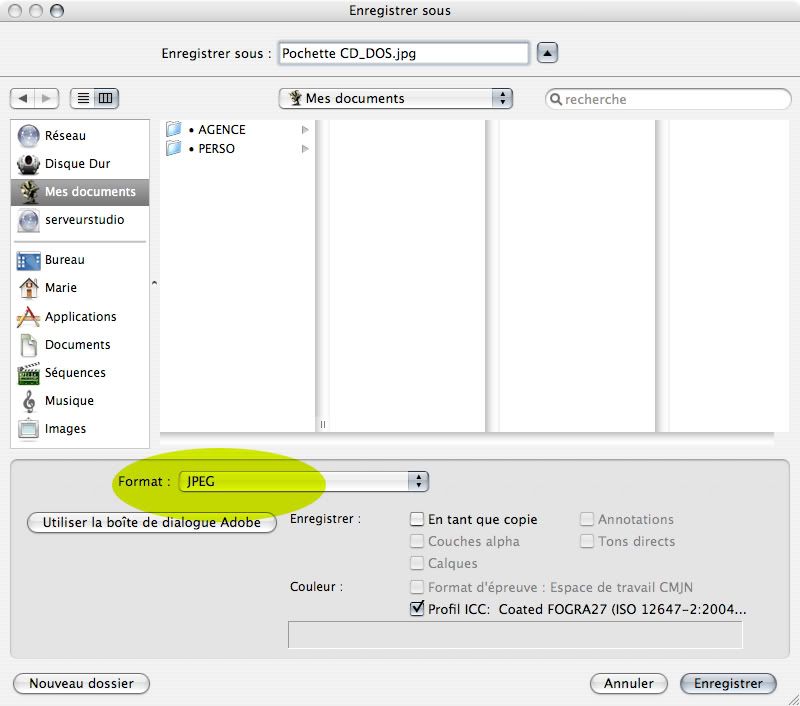- Messages : 2028
- Remerciements reçus 0
PRÉPARATION DE VOS FICHIERS POUR L'IMPRESSION
- gringho
-

- Hors Ligne
- Membre platine
-

Connexion ou Créer un compte pour participer à la conversation.
- ammo
-

- Hors Ligne
- Membre platine
-

- Messages : 619
- Remerciements reçus 0
tu m'as convaincu pour illustrator,Merci a toi ,c est bon je m'i mets!!!
@ suivre...
0.0.0.0.0.0.0.0.0.0.0.0
Connexion ou Créer un compte pour participer à la conversation.
- stereotommy
-

- Hors Ligne
- Membre platine
-

- Messages : 1703
- Remerciements reçus 0
Madame gringho!!!
quote]
:laugh: :laugh: :laugh: :laugh: :laugh: :laugh:
Connexion ou Créer un compte pour participer à la conversation.
- Ola kivala
-

- Hors Ligne
- Membre premium
-

- Messages : 130
- Remerciements reçus 0
Connexion ou Créer un compte pour participer à la conversation.
- miss_yl
-
 Auteur du sujet
Auteur du sujet
- Hors Ligne
- Membre platine
-

- Messages : 354
- Remerciements reçus 0
Donc, je reprends un passage non pas important, mais INDISPENSABLE, PRIMORDIAL, FONDAMENTAL (et j'en passe) : la création d'un fichier sur Photoshop à destination d'une impression.
Et pour être plus claire, que vais vous la faire version roman photo, à base d'images et de popopopop.
Etape 1 : Quels sont les documents que je dois créer ?
Humhumm, on va prendre un exemple complètement au hasard : une pochette de CD à télécharger pour imprimer chez soi (sans livret et tout et tout, parce que là, y a en plus des contraintes techniques qui font que c'est vraiment pas pour tout de suite)...
Format d'une pochette :
Si vous voulez faire une face de CD en recto/verso, il y une petite astuce qui peut vous éviter les galères d'une impression calibrée recto/verso :
Et hop, on fait le malin, et on crée directement un document qu'on pliera en deux !
Donc, les formats :
Maintenant que vous avez les bons formats, vous pouvez ouvrir Photoshop !
Etape 2 : Je crée mon document au bon format.
C'est un peu une évidence : si on crée une pochette CD, c'est pour l'imprimer à un moment donné. C'est quand même un peu le but de la pochette.
Donc, une fois Photoshop ouvert, vous faites : FICHIER - NOUVEAU, et vous tombez sur une fenêtre.
Rentrez EXACTEMENT ces valeurs là pour la face :
Pour le dos, vous remplacer les tailles par 15 cm pour la largeur et 11,8 pour la hauteur. Le reste ne change pas.
HORREUR !!! Allez-vous me dire ! Elle est folle, elle a oublié ses 5 mm de bords perdus tout autour (cf les explications plus haut) ! (Et là, je me dis, ils ont tout compris, je suis heureuse et ça donne enfin un sens à mon existence de graphiste...).
Taaaataaa ! Et bah non, j'ai rien oublié du tout... Simplement parce que cette pochette CD n'est pas destinée à aller chez un imprimeur, mais à être imprimer directement chez vous avec votre bonne vieille imprimante jet d'encre ! Donc pour cette fois, on s'en carre totalement le coquillard du bord perdu !
(Bien sûr, si c'est pour imprimer chez un imprimeur en vue d'être distribué à la FNAC, là : bords perdu de 5 mm ! Mais bon, c'est pas la problématique...).
Une fois les valeurs rentrées, une nouvelle fenêtre s'ouvre, c'est celle de votre document.
La face :
Le dos :
Vous remarquerez les petits traits roses sur le doc ! Ce sont des repères qui sont bien utiles pour gérer correctement la construction du doc. Pour les faire apparaître, il suffit d'aller sur les bords de votre document ou il y a les règles. Vous verrez votre curseur changer de forme et vous tirez, ça vous donne les repères. (Si vous pas comprendre, moi faire tutorial).
Et là, vous faites mumuse avec Photoshop, et une fois que c'est prêt, vous enregistrez.
Etape 3 : L'enregistrement
Alors, on enregistre pas n'importe comment !
Déjà, vous enregistrez TOUT DE SUITE et OBLIGATOIREMENT votre document au format .psd qui est le format par défaut de Photoshop. Le .psd vous permet de garder tous vos claques et par conséquent de modifier votre fichier "à votre guise" (j'adore cette expression...).
Là, c'est simple. Vous ne changez rien aux paramètres. Vous enregistrez, c'est tout.
Ensuite, pour mettre votre document en ligne en vue de le faire télécharger, c'est un tout petit peu plus délicat.
On est bien d'accord, vous avez créé votre document en quadrichromie (CMJN).
Maintenant, on va le repasser en RVB.
Voilà, ça, c'est fait.
Ensuite, on va l'enregistrer en Jpeg pour qu'il soit moins lourd et que les calques soient applatis.
ATTENTION : N'enregistrez pas dans "enregistrer pour le web et les périphériques..." sinon vous allez perdre la haute définition !
Vous allez donc aller dans "enregistrer sous" et vous choisissez le format Jpeg !
Et là, VICTOIRE !!!!! Votre pochette CD est toute belle pour être envoyé vers un serveur pour qu'elle soit ensuite téléchargée par des mélomanes de tout poils !
Ensuite, le "téléchargeur" devra la repasser en CMJN pour une meilleure impression. Mais s'il ne le fait pas, c'est pas grave, vous avez anticipé en créant votre document en CMJN, et il n'y aura donc aucune déperdition de couleur et de résolution.
Il existe également le format Pdf qui est à mon sens, le plus optimal dans ce cas. Mais ça, c'est pour plus tard. Déjà, si vous suivez les démarches ci-dessus, on aura fait un grand pas pour le Graphisme, vous préserverez mon état moral de grandes désillusions, et en plus, vous aurez tout bon !
Connexion ou Créer un compte pour participer à la conversation.
- dajhne
-

- Hors Ligne
- Membre platine
-

- Messages : 1025
- Remerciements reçus 0
Merci miss_yl!!!!!!!!
Connexion ou Créer un compte pour participer à la conversation.
- ammo
-

- Hors Ligne
- Membre platine
-

- Messages : 619
- Remerciements reçus 0
Merci Marie sa va bien nous aider sa encore !
0.0.0.0.0.0.0.0.0.0.0.0
Connexion ou Créer un compte pour participer à la conversation.
- miss_yl
-
 Auteur du sujet
Auteur du sujet
- Hors Ligne
- Membre platine
-

- Messages : 354
- Remerciements reçus 0
Bon béh!!on recommence alors...

Merci Marie sa va bien nous aider sa encore !
N'hésite pas à me demander en cas de doute ! C'est parfois des petites merdes qui gâchent tout un fichier et qui font perdre beaucoup de temps. Mais normalement, avec l'explication du dessus, tu devrais t'en sortir nickel !!!
Connexion ou Créer un compte pour participer à la conversation.
- hz
-

- Hors Ligne
- Membre platine
-

- Messages : 530
- Remerciements reçus 0
Pareil pour les vinyls...
C'est juste pour info car j'ai déjà vu l'erreure:P
Connexion ou Créer un compte pour participer à la conversation.
- miss_yl
-
 Auteur du sujet
Auteur du sujet
- Hors Ligne
- Membre platine
-

- Messages : 354
- Remerciements reçus 0
Connexion ou Créer un compte pour participer à la conversation.
- Ola kivala
-

- Hors Ligne
- Membre premium
-

- Messages : 130
- Remerciements reçus 0
re-merci pour tt ca :silly:
Connexion ou Créer un compte pour participer à la conversation.